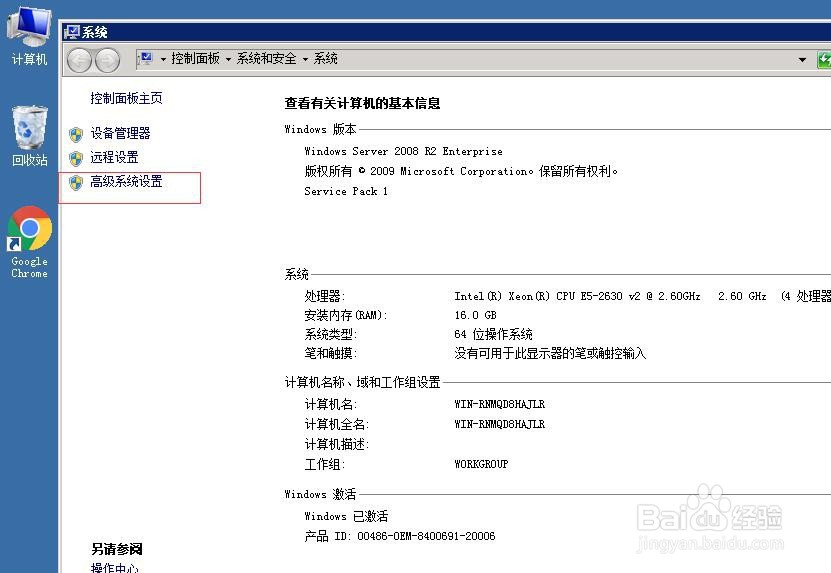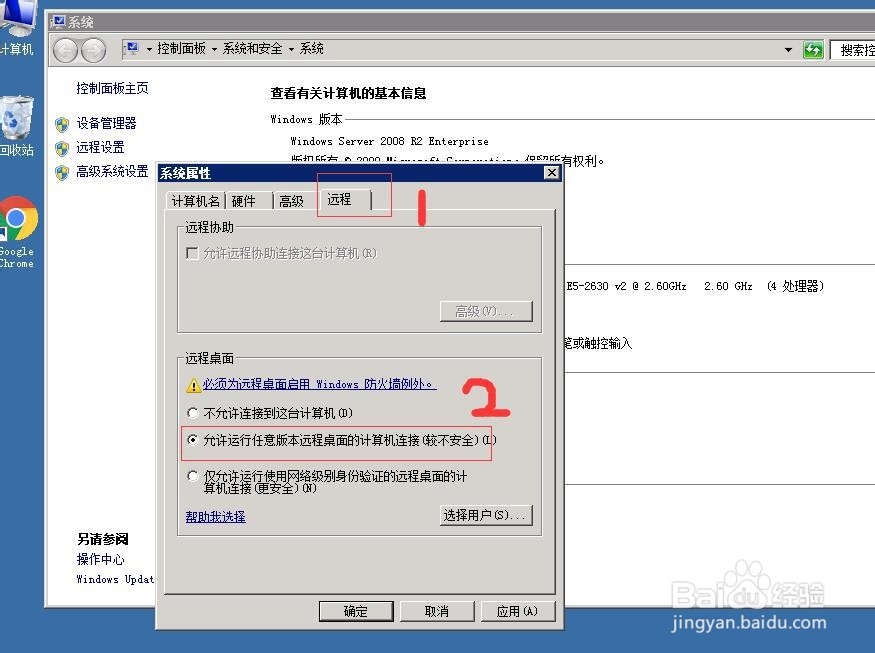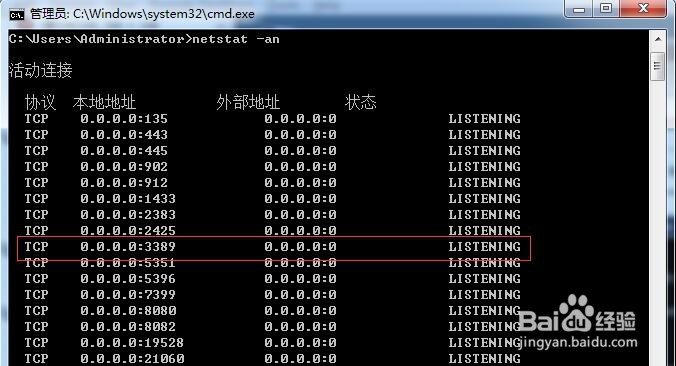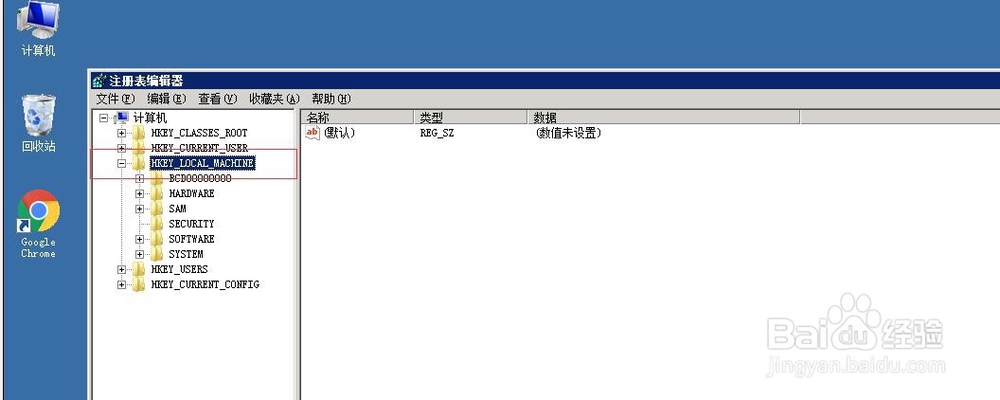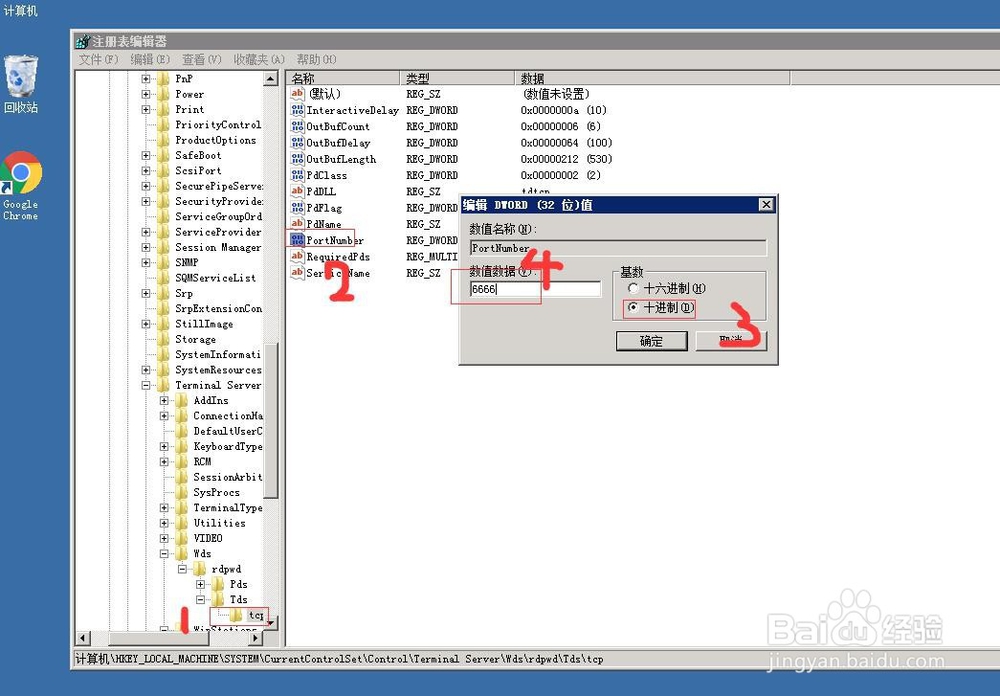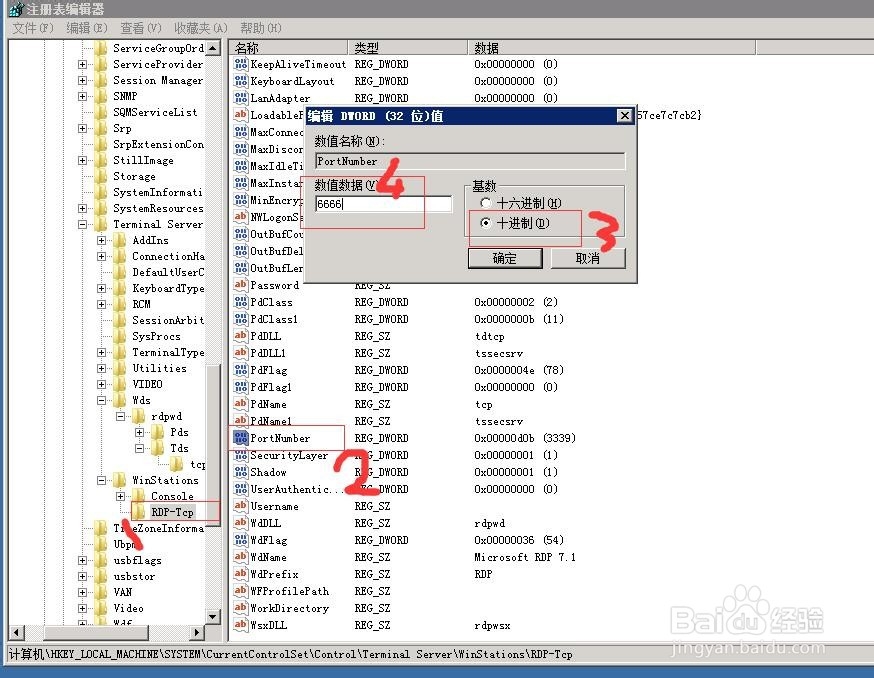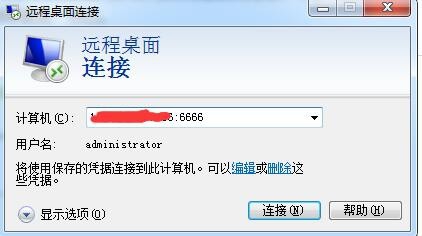服务器如何开启远程连接以及更改远程连接端口
1、右键单击桌面上”计算机“图标,点击属性,在弹出的窗口中选择"高级系统设置"
2、在弹出的窗口中选择”远程“,在下面的三个选项中选择:"允许任意版本远程桌面的计算机连接(较不安全)",选择完成后点击确定 。
3、在开始——运行,输入 cmd,调出命令行窗口,输入 netstat -an,将会看到一条3389的端口监听 ,说明远程桌面开启成功。
4、接下来。再教给大家如何修改远程端口,默认的是3389,但是极不安全。需要修改为其它的端口。在开始——运行,输入regedit,打开注册表窗口。并找到hkey_local_machine这一项。
5、依次点开HKEY_LOCAL_MACHINE\SYSTEM\觊皱筠桡CurrentControlSet\Control\Terminal Ser即枢潋雳ver\Wds\rdpwd\Tds\tcp,双击右边的PortNumber键值。在弹出的对话框中选择十进制,并且将默认的3389换成其它任意的数字,比如6666,8888都是可以的。
6、接上面同样的方式点开:HKEY_LOCAL_怡觎现喾MACHINE\SYSTEM\CurrentContro1Set\Control\Tenninal Server概嗤先眚\WinStations\RDP-Tcp,修改PortNamber的值,方法好面是一样的。
7、最后重启服务器,等服务器重新启动以后,就可以用IP+端口的形式访问这台服务器啦。
声明:本网站引用、摘录或转载内容仅供网站访问者交流或参考,不代表本站立场,如存在版权或非法内容,请联系站长删除,联系邮箱:site.kefu@qq.com。
阅读量:38
阅读量:87
阅读量:44
阅读量:36
阅读量:70